Bluehost虚拟主机新手购买教程 - 详细步骤图文讲解
2022-11-05 15:52:05主机推荐
37
这篇文章详细讲解了如何购买Bluehost的虚拟主机,通过图文并茂的方式,帮助新手用户轻松完成注册和购买流程。文章涵盖了从进入Bluehost首页、选择主机套餐、域名选择、购物车确认、用户注册、支付方式选择到邮箱验证的每一步操作,并提供了相关图片和说明。
步骤1:进入Bluehost首页
通过 Bluehost 最新优惠链接 进入 Bluehost 的首页,选择“主机产品”下的“虚拟主机 - Linux”和“虚拟主机 - Windows”,如下图所示:

步骤2:选择虚拟主机套餐
我这里选择的是 Linux 虚拟主机,Windows虚拟主机是类似的,来到套餐选择页面后,选择“美国主机”选项卡(如果你需要香港主机就选择香港主机,国内访问香港主机效果更好),选择自己需要的套餐(一般个人用户我们选择最低套餐就可以了,不过还是看自己需要托管多少个网站),购买时间越久就越便宜 (60天内是可以退款的),选择好后点击“现在购买”按钮,如下图所示:
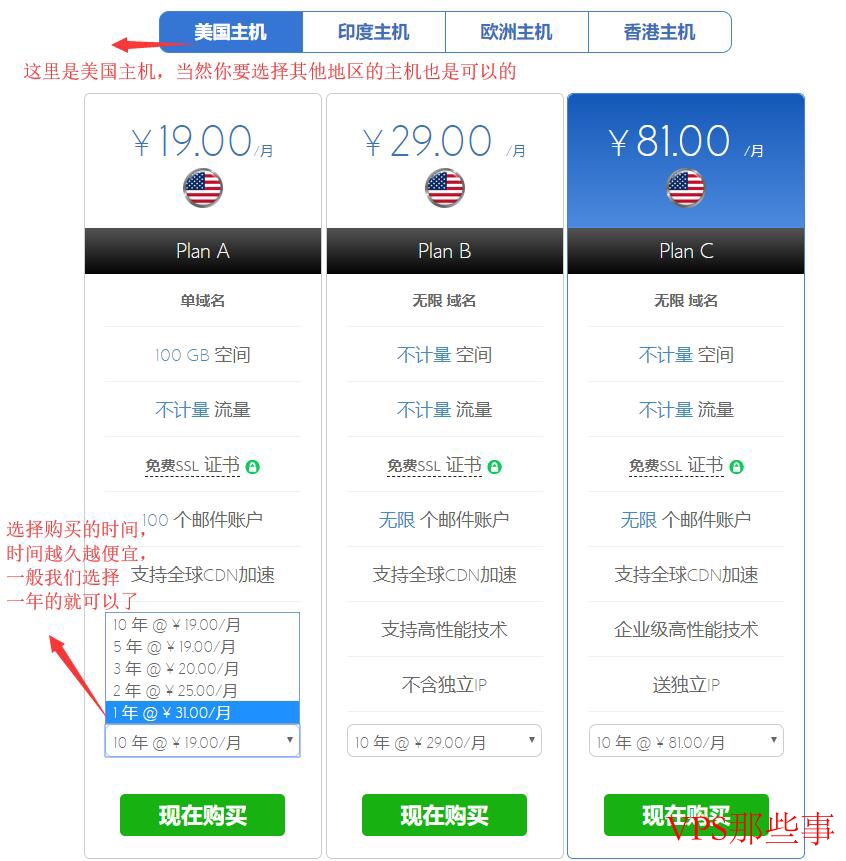
步骤3:域名选择
然后会跳出来一个选择是否有域名的弹出框,如下图所示:

如果有域名选择是,然后输入你的域名:

如果没有域名就选择“没有”,然后输入一个你网站需要的域名,如下图所示:

步骤4:确认购物车并继续付款
这里我选择已经注册了域名,输入我的域名,点击“继续”,然后来到购物车页面,确定后,点击“继续付款”,如下图所示:

步骤5:注册新用户并填写信息
然后是登录信息页面,新用户我们需要重新注册,如下图所示:

然后按要求填写用户、邮件、密码、手机、地址信息,如下图所示:

步骤6:选择支付方式并完成付款
然后选择支付方式,我们一般用支付宝支付比较方便,然后点击“现在付款”完成注册,如下图所示:

步骤7:邮箱验证
另外支付注意会收到一封验证邮箱的邮件,点击激活链接进行激活,如下图所示:

步骤8:参考使用教程
购买后使用教程可以参考 Bluehost虚拟主机教程 - 快速搭建一个网站。
